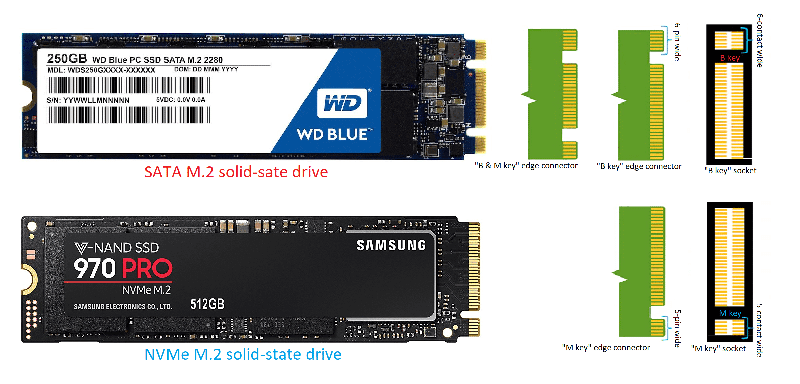สำหรับโน๊ตบุ๊คปี 2019 ระดับกลางๆ เริ่มมาพร้อมกับแหล่งเก็บข้อมูล SSD M.2 มาตรฐาน NVMe PCIe กันหมดแล้ว ซึ่งมีข้อดีกว่ามาตรฐานแบบเดิมๆ อย่าง M.2 SATA 3 ก็คือ ในเรื่องของความเร็วที่มากกว่าเป็น 2 – 3 เท่าตัว ช่วยในเรื่องของความเร็วระบบโดยรวมของการใช้งานทั่วไป รวมไปถึงกรณีที่โอนไฟล์ไปมาในเครื่องก็มีความรวดเร็วทันที อีกทั้งกรณีที่เราเชื่อมต่อด้วย Thunderbolt 3 แล้วคัดลอกไฟล์ไปมากับ External Storage ก็ลื่นไหลไม่มีหน่วง อย่างไรด็ตามสำหรับโน๊ตบุ๊ครุ่นเริ่มต้นราคาไม่แพงมากช่วงราคาไม่ถึงหมื่นบาทหรือหมื่นกว่าบาท ยังคงเป็น M.2 SATA 3 อยู่

ซึ่งที่ผ่านมาเชื่อว่าหลายคนคงประสบปัญหาซื้อโน๊ตบุ๊คมาซักพัก ที่ไม่ว่าจะเป็นรุ่นใหม่หรือรุ่นเก่าหน่อยประมาณ 2 – 3 ปีนี้ แล้วอยากหาซื้อ SSD M.2 มาใส่อัพเกรดเพิ่ม แต่ไม่รู้ไม่แน่ใจว่าจะซื้อมาตรฐานไหนดี ซึ่งในตลาดปัจจุบันที่มีขายจะแบ่งเป็น 2 ประเภทใหญ่ๆ คือ มาตรฐาน SATA 3 ที่สามารถใช้ได้ทุกเครื่องที่รองรับ M.2 และมาตรฐาน NVMe PCIe ที่ใส่ได้เฉพาะรุ่นใหม่ๆ และไม่ได้รองรับทุกเครื่อง โดยในบทความนี้จะมาแนะนำวิธีตรวจสอบดูว่าโน๊ตบุ๊คของเรารองรับแบบไหนไปดูกัน จะได้ไปหาซื้อ SSD มาใช้ให้ถูกมาตรฐานของตัวเครื่องนั้นๆ นั่นเอง
1. แกะฝาหลังตัวเครื่องโน๊ตบุ๊คออกมาดูเอง
แน่นอนว่าถ้าอยากให้ชัวร์ที่สุดก็ต้องแกะเครื่องออกมาดู ซึ่งส่วนใหญ่โน๊ตบุ๊คตั้งแต่ปี 2016 หรือที่ใช้ CPU Intel Gen 6 ขึ้นไป จะรองรับทั้งมาตรฐาน SATA 3 และ NVMe PCIe เลย โดยตัวเครื่องโน๊ตบุ๊คเครื่องนั้นๆ จะมีโอกาสที่เป็นเป็นพอร์ต M.2 มาตรฐาน Combo ใส่ได้ทั้ง SATA 3 และ NVMe PCIe ในช่องเดียว แต่ก็จะมีบางรุ่นที่พอร์ต M.2 จะรองรับเฉพาะ M.2 SATA 3 หรือ M.2 NVMe PCIe เพียงอย่างเดียวเท่านั้น ซึ่งตามภาพด้านล่างนี้เราจะเห็นถึงหน้าตา SSD ของ 2 มาตรฐานที่แตกต่างกันด้วย
2. เช็คหน้าสเปคจากทางแบรนด์ผู้ผลิตโน๊ตบุ๊ค
เป็นหนึ่งวิธีที่ง่ายที่สุดและไม่ต้องแกะเครื่องคือเข้าเว็บไซต์ของผู้ผลิตของแบรนด์โน๊ตบุ๊คเองเลย ซึ่งหลักๆ แล้วก็จะมีบอกว่ารองรับหรือไม่รองรับ อย่างตามภาพด้านล่างนี้จะเป็น MSI GT76 Titan ที่เห็นว่าจะมีช่องใส่ SSD M.2 ถึง 3 ช่องด้วยกัน โดยแบ่งเป็นมาตรฐาน NVMe PCIe อย่างเดียวที่ 1 ช่อง ส่วน Combo ที่เป็น NVMe PCIe / SATA 3 อีก 2 ช่องด้วยกัน
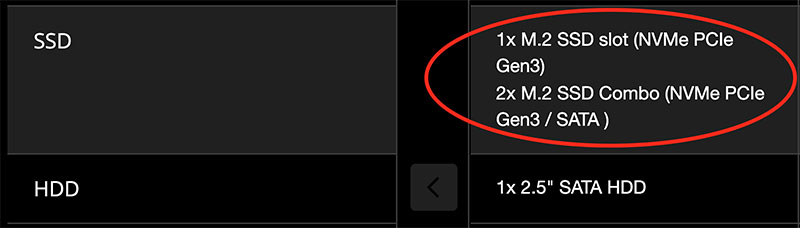
3. ให้ร้านหรือศูนย์บริการช่วยตรวจสอบ
2 ข้อแรกที่แนะนำไปเราสามารถทำได้ด้วยตนเอง ซึ่งมาถึงจุดนี้แล้วถึงแม้ว่าโน๊ตบุ๊คจะรองรับ SSD M.2 NVMe PCIe แล้วก็จริง ก็ใช่ว่ากรณีที่เราซื้อ SSD M.2 NVMe PCIe รุ่นที่ต้องการมาแล้ว แล้วจะใส่ได้ทุกยี่ห้อทุกแบรนด์ แนะนำถ้าให้เอาแน่นอนที่สุด ยกโน๊ตบุ๊คไปร้านที่เราซื้อ SSD หรือศูนย์บริการแล้วให้ร้านหรือศูนย์บริการแกะใส่ให้เลยจะดีที่สุด (แนะนำให้เลือกยี่ห้อที่ได้มาตรฐาน มีประกันชัดเจน) อย่างน้อยที่สุดร้านนั้นๆ ก็จะช่วยเลือก ช่วยหา SSD ที่ลงตัวเหมาะสมที่สุดได้
ข้อควรรู้และระมัดระวัง
- SSD M.2 SATA 3 ใส่ได้กับโน๊ตบุ๊คเครื่องที่เป็นมาตรฐาน SSD M.2 เท่านั้น ไม่สามารถที่จะใส่ NVMe PCIe ได้เลย เพราะฟอร์มคนละหน้าตา
- อย่าลืมอัปเดต BIOS โน๊ตบุ๊คให้เป็นรุ่นล่าสุดเสมอ เพื่อให้รองรับกับอุปกรณ์ใหม่ๆ และแก้บัคต่างๆ (บางครั้งใส่ SSD m.2 NVMe PCIe ตัวนี้ไม่ได้ พออัป BIOS แล้วใส่ได้เฉยก็มี)